Excel这个功能简直太好用了,1秒上手,人人应该学会
Excel最根本的功能就是分析数据,并不是录完数据就算完事,而是如何快速进行数据分析这才是最重要的。
不熟悉excel的朋友们都知道,要在功能区中找到某个按钮,鼠标不点十几下甚至更多,是很难找到准确位置的。这不,Excel2016右键中增加的这个功能就能帮我们实现快速“快速分析”,一起来看看吧!
打开快速分析
3种方法瞬间打开“快速分析”的迷你界面。
? 选择需要分析的单元格区域,即可在该区域右下角出现一个按钮,点击它就可打开迷你界面。
? 选择需要分析的单元格区域,点击右键,在弹出的菜单中选择“快速分析”。
? 使用快捷键“Ctrl+Q”,即可一键打开。
快速分析中有哪些功能
打开“快速分析”界面后,可以看到有五个大类:格式化、图表、汇总、表格、迷你图。每个大类下面又有3到5个功能,几乎囊括了数据分析的全部功能。
因此,快速分析功能的增加大大地方便了数据分析这项内容。
? 格式化
格式化包含了数据条、色阶、图标集、大于、前10%、清除格式等6个功能。当鼠标滑到图标集时,选择的单元格中就会出现相应的小图标,效果一目了然。
例如要将选择的数据中插入数据条,在格式化中选择数据条即可。
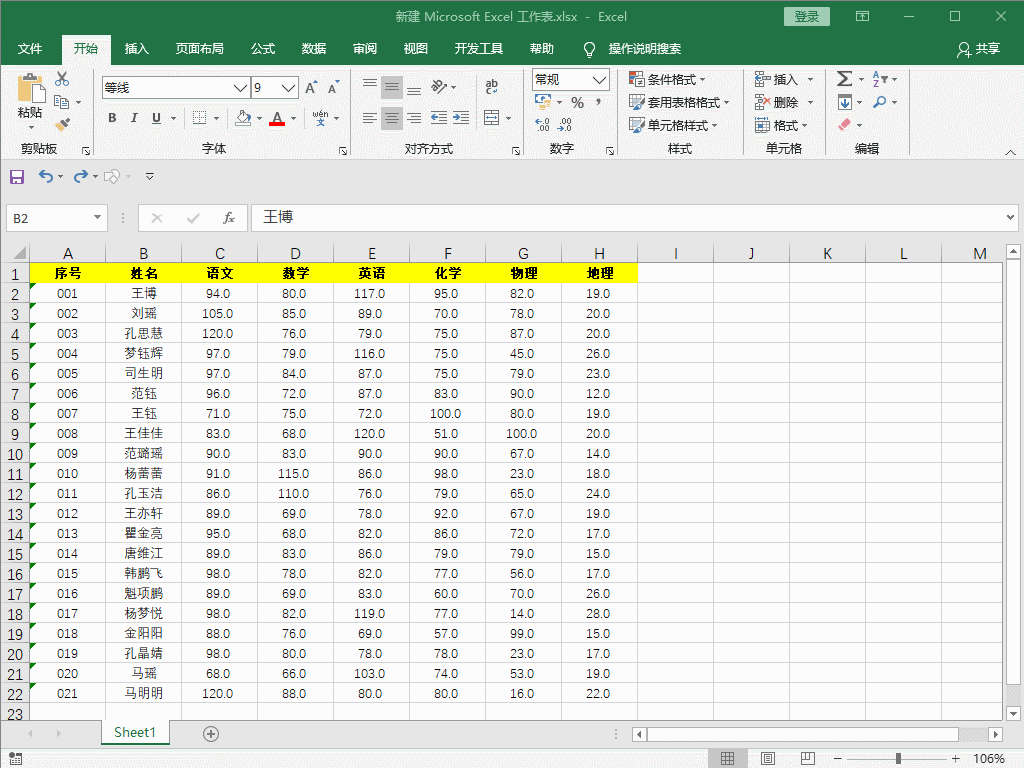
? 图表
一般做图表时,用插入菜单中的插入图表,但是有了“快速分析”的这个功能,就变得简单多了,默认显示3种图表,如果需要其它类型,单击最后面的“更多图表”就可以了。
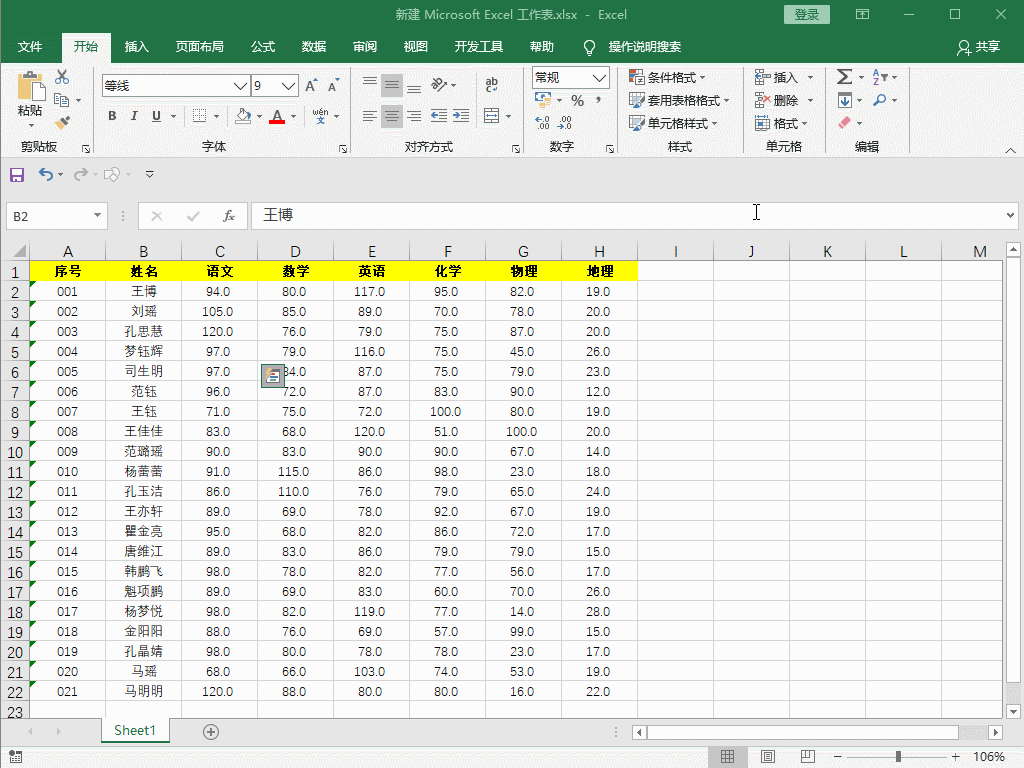
? 汇总
数据汇总一般涉及求和、平均、技术、汇总百分比、汇总等功能,常用的已经在此,是不是方便很多呢?
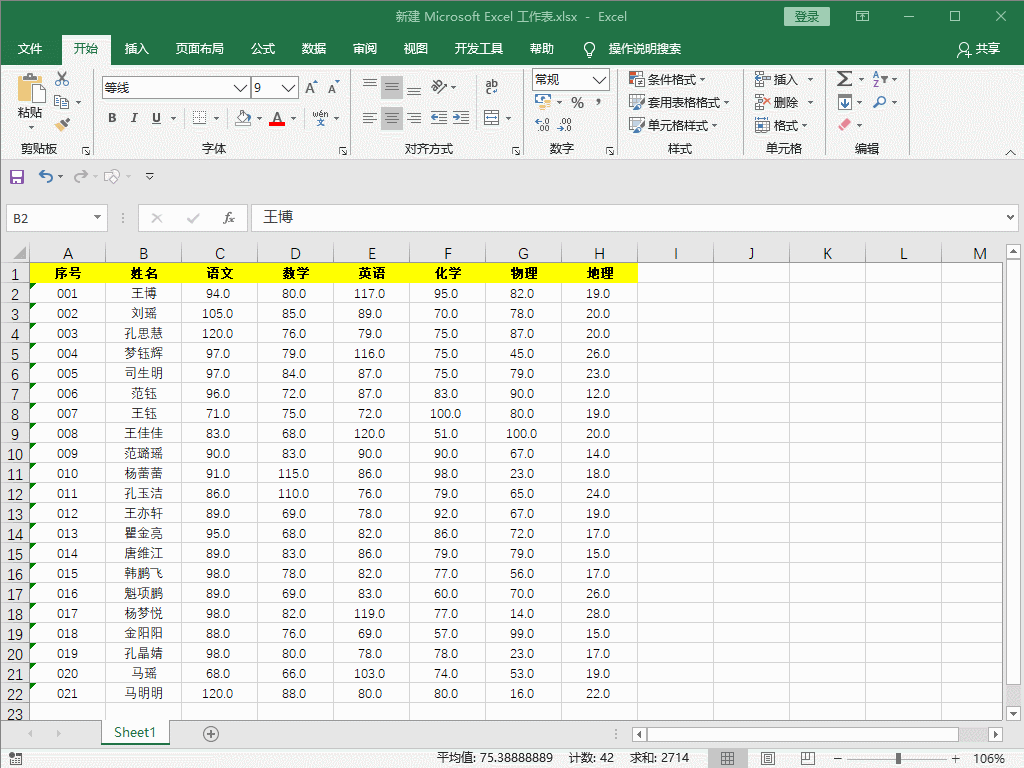
? 表格
这个功能是将选中的单元格数据以超级表的格式显示,方便筛选,太好用了。
更方便的是还能从这里直接插入“空白数据透视表”,简直太完美了啊!
? 迷你图
迷你图不同于其它图表,其应用小巧灵活,直接显示在数据行的末尾单元格,在打印包含迷你图的工作表时将会打印迷你图。
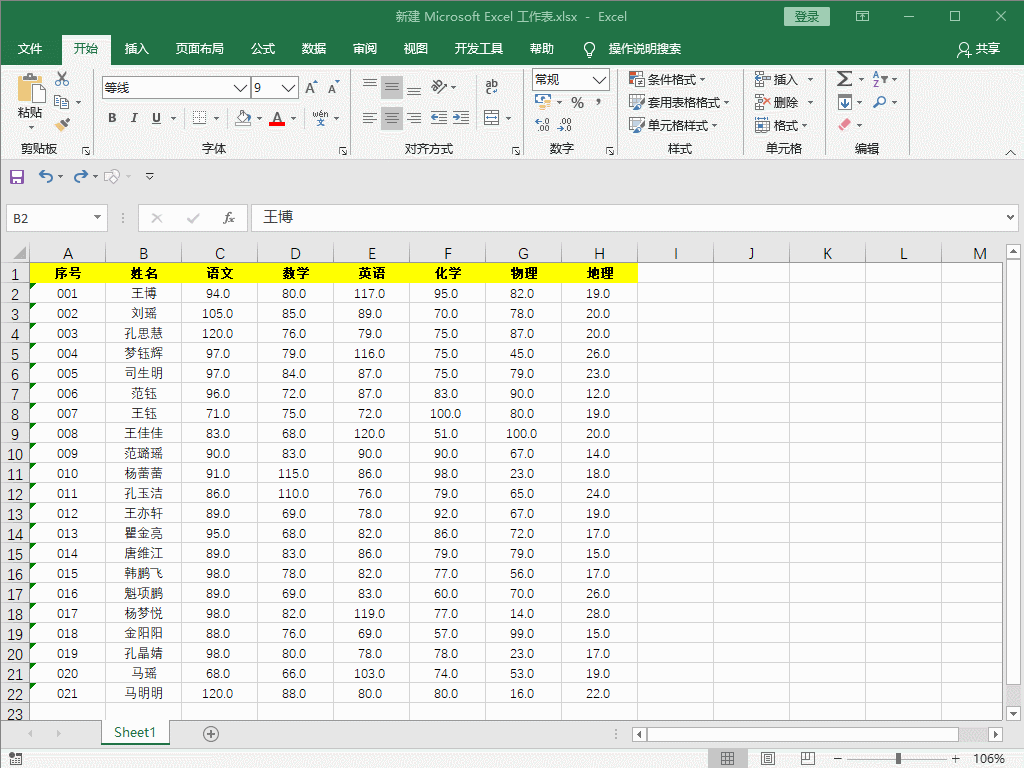
怎么样,excel2016版的这些小技巧还挺方便实用的吧,赶快去升级版本试试哦!